İçindekiler
"Search.coupons-bar" ana sayfa & " Coupons-Bar Araç Çubuğu " ( http://www.search.coupons-bar.com ) diğer ücretsiz yazılım yükleme programlarının içinde paketlenmiş bir tarayıcı korsanıdır ve bilgisayarınıza yüklendikten sonra İnternet ana sayfanızı ve arama sağlayıcınızı şu şekilde değiştirir “ www.search.coupons-bar.com ” tarama yönlendirmeleri gerçekleştirmek ve bilinmeyen satıcılardan reklamlar görüntülemek için.
"Search.coupons-bar" muhtemelen internetten indirip yüklediğiniz diğer özgür yazılım programlarının içinde paketlenmiş bir yazılım olarak izniniz olmadan bilgisayarınıza yüklenmiştir. Bu nedenle, bilgisayarınıza yüklemek istediğiniz herhangi bir programın yükleme seçeneklerine her zaman dikkat etmeli ve programın kendisiyle birlikte yüklemek istediği paketlenmiş yazılımı asla yüklememelisiniz.
Kaldırmak için " Search.coupons-bar" ana sayfasına gidin ve tarayıcı arama ayarlarınızı geri yükleyin, aşağıdaki adımları izleyin:

"C" nasıl temizlenir ouponsBar " arama ana sayfası & " Coupons-Bar Araç Çubuğu " öğesini bilgisayarınızdan seçin:
Adım 1. Kaldır " Coupons-Bar Araç Çubuğu" Kontrol panelinizden.
1. Bunu yapmak için şu adrese gidin:
- Windows 8/7/Vista: Başlat > Denetim Masası Windows XP: Başlangıç > Ayarlar > Kontrol Paneli
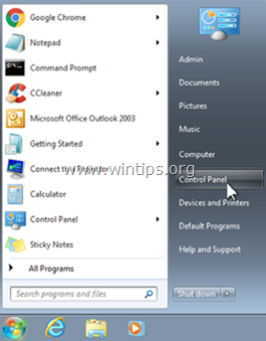
2. Açmak için çift tıklayın
- Program Ekle veya Kaldır Windows XP'niz varsa Programlar ve Özellikler Windows 8, 7 veya Vista kullanıyorsanız.
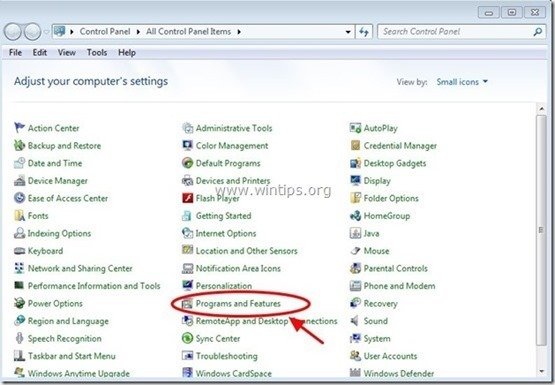
3. Program listesi ekranınızda görüntülendiğinde, görüntülenen programları Kurulum tarihine (Kurulduğu tarih) göre sıralayın ve ardından Kaldır (Uninstall) Son zamanlarda sisteminize yüklenen bilinmeyen herhangi bir uygulama. Ayrıca aşağıda listelenen bu reklam yazılımı uygulamalarından herhangi birini kaldırın:
- Coupons-Bar Araç Çubuğu Ayrıca diğer bilinmeyen veya istenmeyen uygulamaları da kaldırın .
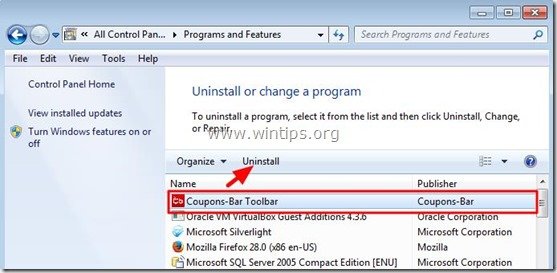
Adım 2: Coupons-Bar'ı AdwCleaner ile kaldırın.
1. "AdwCleaner" yardımcı programını indirin ve masaüstünüze kaydedin.

2. Tüm açık programları kapatın ve Çift Tıklama açmak için "AdwCleaner" masaüstünüzden.
3. Basın " Tarama ”.

4. Tarama tamamlandığında, tuşuna basın "Temiz " tüm istenmeyen kötü niyetli girişleri kaldırmak için.
4. Basın " OK " at " AdwCleaner - Bilgi" ve " OK " tekrar bilgisayarınızı yeniden başlatmak için .
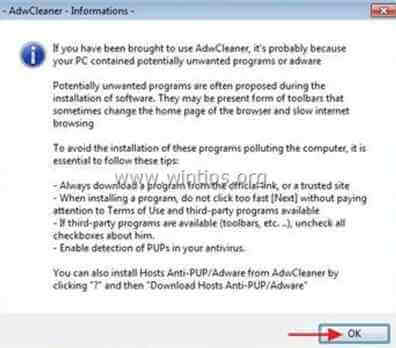
5. Bilgisayarınız yeniden başlatıldığında, Kapat " AdwCleaner" bilgileri (benioku) penceresini açın ve bir sonraki adıma geçin.
Adım 3. " Search.coupons-bar " ana sayfa ve arama ayarları internet tarayıcınızdan kaldırılır.
Internet Explorer, Google Chrome, Mozilla Firefox
Internet Explorer
Nasıl kaldırılır " Search.coupons-bar.com " Internet Explorer'dan ana sayfa ve arama ayarları.
1. Internet Explorer ana menüsünden şunu tıklayın: " Araçlar "  ve " İnternet Seçenekleri ".
ve " İnternet Seçenekleri ".

2. " adresinde Genel " sekmesi, silme istenmeyen ana sayfa ( http://www.search.coupons-bar.com ) "dan Ana Sayfa " kutusu & tip tercih ettiğiniz Ana Sayfa (örn. www.google.com)
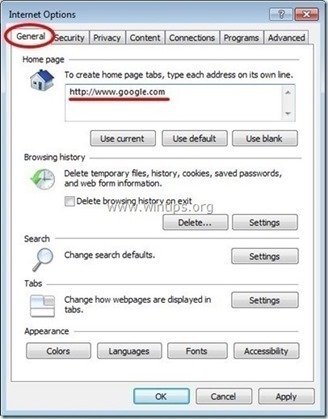
3. " adresinde Arama " bölümünden " Ayarlar ". *
Uyarı*: Ana Internet Explorer penceresindeyken Internet Explorer'da arama ayarlarını değiştirmek isterseniz, sadece " Dişli " simgesi  (sağ üst köşede) ve " Eklentileri Yönet " .
(sağ üst köşede) ve " Eklentileri Yönet " .
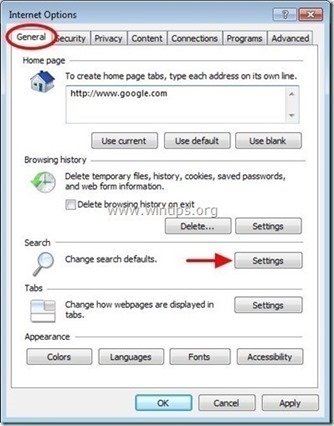
4. Açık " Arama Sağlayıcıları " seçeneklerinden birini seçin ve " Varsayılan olarak ayarla " istenmeyen arama sağlayıcısı dışında bir arama sağlayıcısı " Kupon Çubuğu Arama " .

5. Ardından istenmeyen arama sağlayıcısını seçin " Kupon Çubuğu Arama " & tıklayın Kaldırmak .
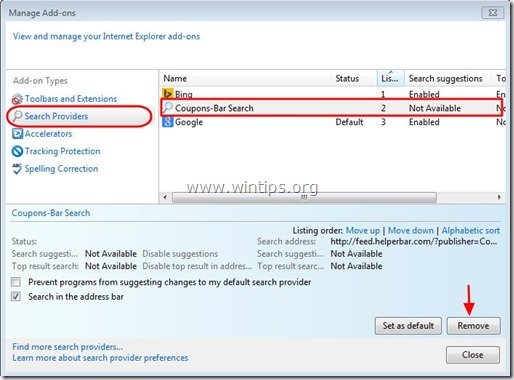
6. Seçin " Araç Çubukları ve Uzantılar " öğesini sol bölmede seçin ve ardından istenmeyen araç çubuğunu veya uzantıyı " Mars Teknolojileri Ltd .") ve tıklayın "Devre dışı bırak ".
- Coupons-Bar Araç Çubuğu Coupons-Bar ToolbarEngine
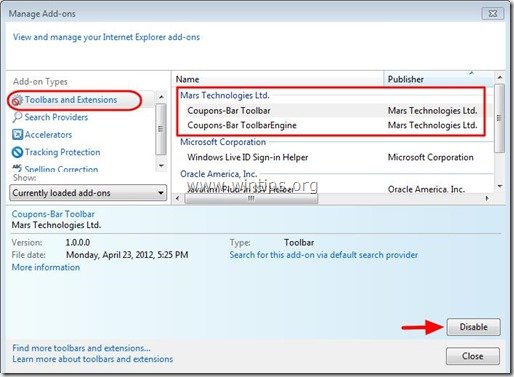
7. Tüm Internet Explorer pencerelerini kapatın ve Internet Explorer'ı yeniden başlatın.
8. Devam et Adım 4
Google Chrome
Nasıl kaldırılır " Search.coupons-bar.com " Google Chrome'dan ana sayfa ve arama ayarları.
1. Google Chrome'u açın ve chrome menüsüne gidin  ve " Ayarlar ".
ve " Ayarlar ".

2. Açık " Başlangıç " bölümünden " Sayfaları Ayarla “.
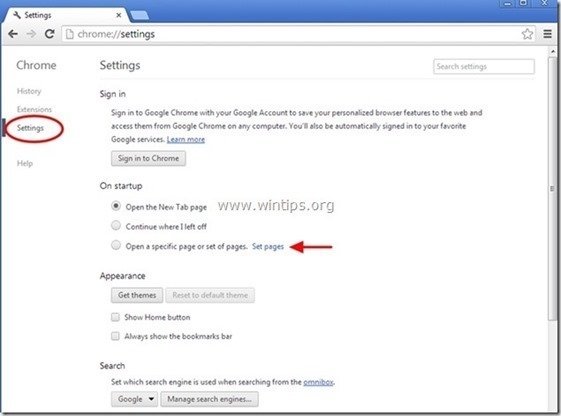
3. Silin istenmeyen web sayfası " http://www.search.coupons-bar.com " tuşuna basarak başlangıç sayfalarından X " sembolü sağ tarafta.
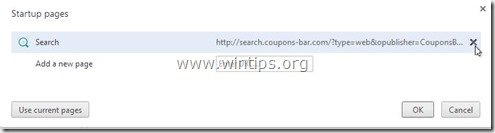
4. Tercih ettiğiniz başlangıç sayfasını ayarlayın (örn. http://www.google.com) ve " OK ".
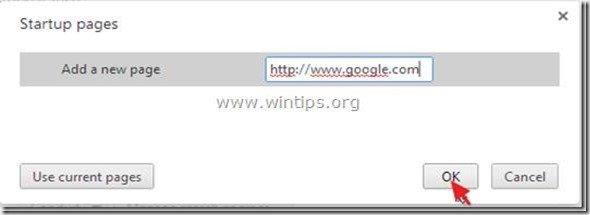
5. Altında " Görünüş " bölümünde, " Ana Sayfa düğmesini göster " seçeneğini seçin ve " Değişim ”.
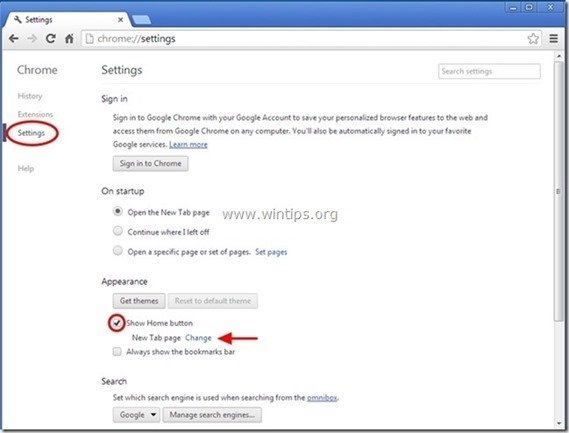
6. Silin istenmeyen web sayfası " http://www.search.coupons-bar.com " girişinden " Bu sayfayı açın " kutusu.
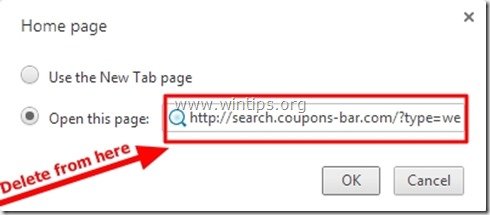
7. Tip (eğer isterseniz) tercih ettiğiniz web sayfası tuşuna bastığınızda açılması için " Ana Sayfa " düğmesi (örn. www.google.com) veya bu alanı boş bırakın ve " OK ”.
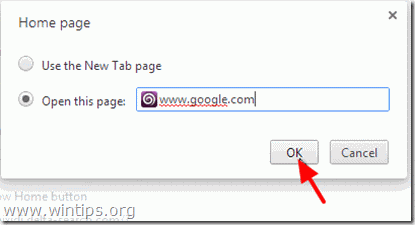
8. Git " Arama " bölümünü seçin ve " Arama motorlarını yönetme ".
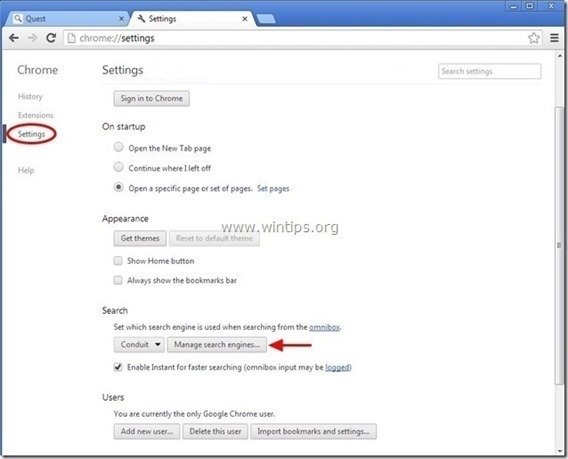
9. Tercih ettiğiniz varsayılan arama motorunu seçin (örneğin Google arama) ve " Varsayılan yap ".
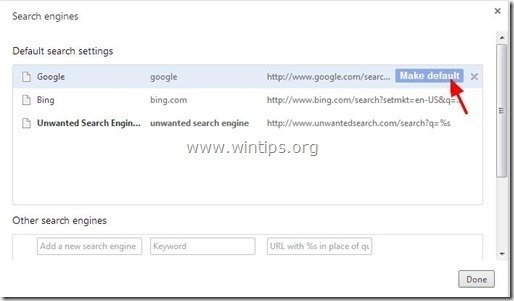
10 Ardından istenmeyen " Kupon Çubuğu Arama " arama motoru ve kaldırın tuşuna basarak X " sembolünü sağ tarafa yerleştirin.
Seçin " Bitti " kapatmak için " Arama motorları " penceresi.
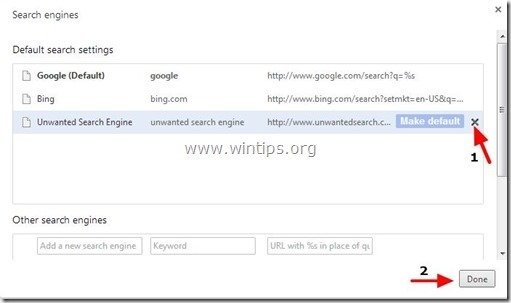
11. Seçin " Uzantılar " solda.
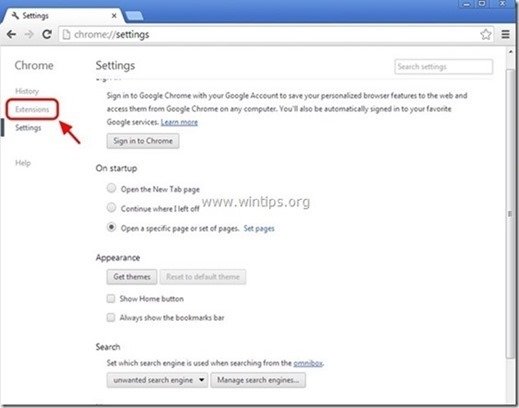
12. İstenmeyenleri kaldırın “ Arama-Kuponlar Çubuğu ” tuşuna basarak buradan uzatabilirsiniz. geri dönüşüm simgesi " sağa.
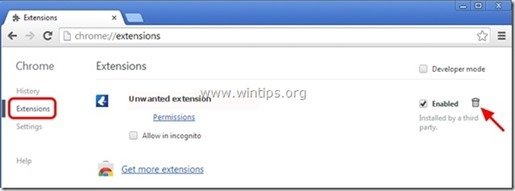
13. Tüm açık pencereleri kapatın ve yeniden başlat Google Chrome.
14. Adım 4 ile devam edin.
Mozilla Firefox
Nasıl kaldırılır " Search.coupons-bar.com " Mozilla Firefox'tan ana sayfa ve arama ayarları.
1. Tıklayınız " Firefox" Firefox penceresinin sol üst köşesindeki menü düğmesine tıklayın ve " Seçenekler ”.
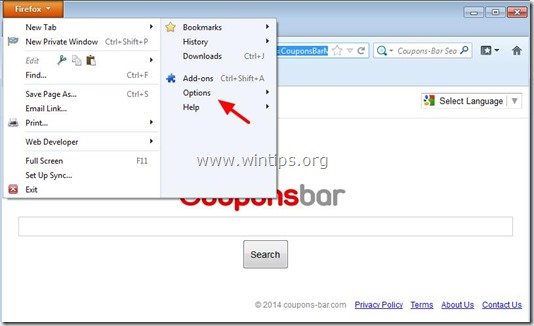
2. " içinde Genel " sekmesi, silme istenmeyen ana sayfa: " http://www.search.coupons-bar.com " sayfasından " Ana Sayfa " kutusuna tercih ettiğiniz ana sayfayı yazın (örn. http://www.google.com).
Basın " OK " düğmesine basın.
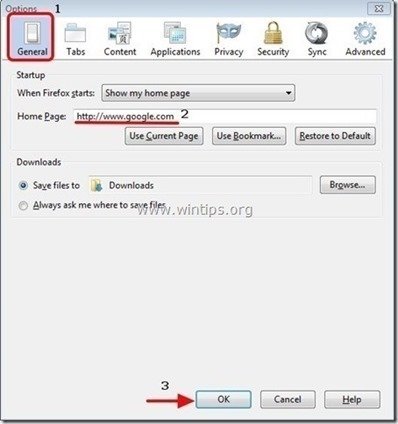
3. Firefox menüsünden " Araçlar " > " Eklentileri Yönet ”.

4. Seçin "Uzantılar" öğesini seçin ve ardından istenmeyen " CouponsBar Araç Çubuğu 1.0 " uzantısına, " Kaldırmak " düğmesine basın.
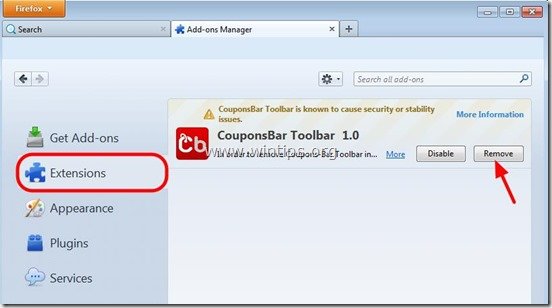
6. Tüm Firefox pencerelerini kapatın ve yeniden başlat Firefox.
7. Firefox URL kutusuna aşağıdaki komutu yazın: about:config & Basın Girin .
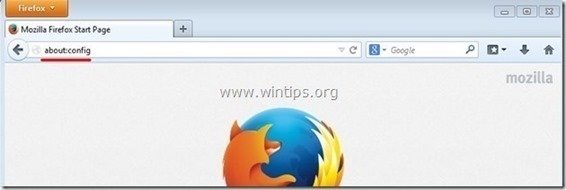
8. Tıklayınız " Dikkatli olacağım, söz veriyorum. " düğmesine basın.
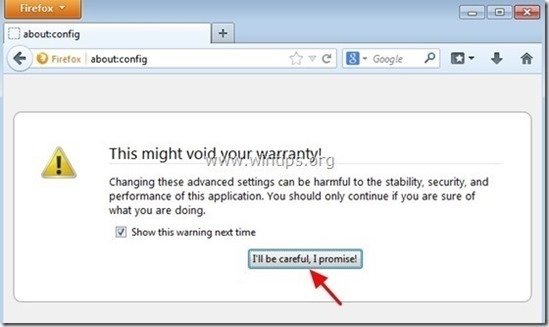
9. Arama kutusuna şunu yazın: " kuponlar ” & Basın Girin.
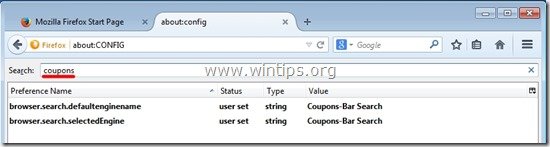
10. Şimdi sağ tıklayın her "C oupons-Bar Arama ” değer bulundu & seç " Sıfırla ”.
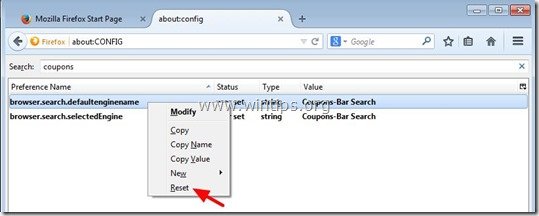
11. Tüm Firefox'u kapatın pencerelerini kapatın ve Firefox'u yeniden başlatın.
12. İlerlemek için Sonraki Adım .
Adım 4. Coupons-Bar'ı JRT ile kaldırın.
1. İndirin ve çalıştırın JRT - Önemsiz Yazılım Temizleme Aracı.

2. Bilgisayarınızı taramaya başlamak için herhangi bir tuşa basın " JRT - Önemsiz Yazılım Temizleme Aracı ”.
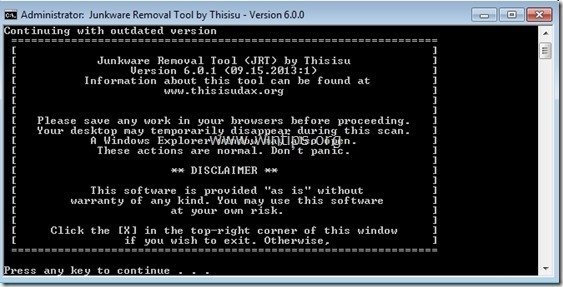
3. JRT sisteminizi tarayıp temizleyene kadar sabırlı olun.
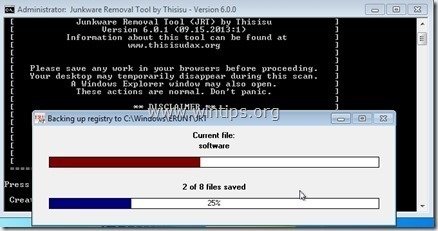
4. JRT günlük dosyasını kapatın ve ardından yeniden başlatma bilgisayarınız.
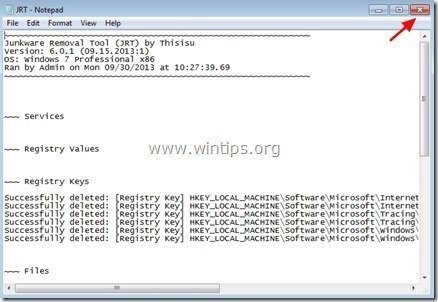
Adım 5. Malwarebytes Anti-Malware Free ile Search-Coupons-Bar'ı kaldırın.
İndir ve yükleyin Bilgisayarınızı kalan kötü amaçlı tehditlerden temizlemek için günümüzün en güvenilir ÜCRETSİZ kötü amaçlı yazılımdan koruma programlarından biri. Mevcut ve gelecekteki kötü amaçlı yazılım tehditlerinden sürekli olarak korunmak istiyorsanız, Malwarebytes Anti-Malware PRO'yu yüklemenizi öneririz:
MalwarebytesTM Koruması
Casus Yazılımları, Reklam Yazılımlarını ve Kötü Amaçlı Yazılımları kaldırır.
Ücretsiz İndirmeye Şimdi Başlayın!
1. Koş " Malwarebytes Anti-Malware" ve programın gerekirse en son sürümüne ve kötü amaçlı veritabanına güncellenmesine izin verin.
2. "Malwarebytes Anti-Malware" ana penceresi ekranınızda göründüğünde, " Hızlı tarama gerçekleştirin " seçeneğine basın ve ardından " Tarama " düğmesine basın ve programın sisteminizi tehditlere karşı taramasına izin verin.
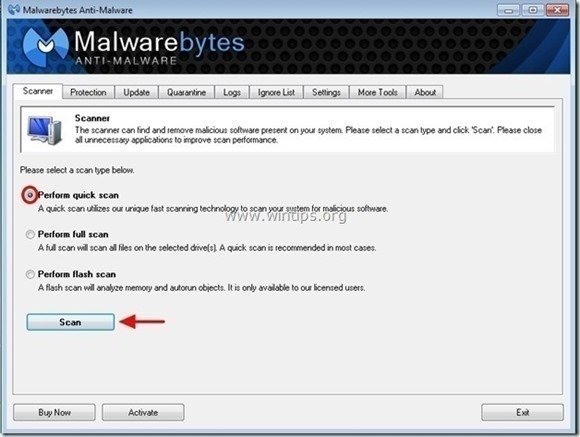
3. Tarama tamamlandığında, tuşuna basın. "TAMAM" bilgi mesajını kapatmak için ve ardından basın ve "Sonuçları göster" düğmesine görünüm ve Kaldır bulunan kötü niyetli tehditler.
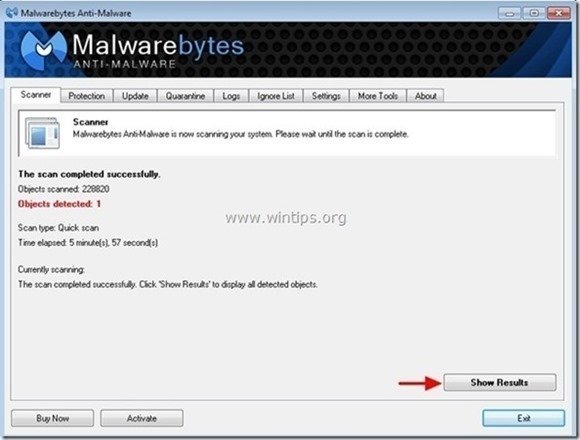
4. "Sonuçları Göster" penceresinde Çek - farenizin sol tuşunu kullanarak- tüm virüslü nesneler ve ardından " Seçileni Kaldır " seçeneğini seçin ve programın seçilen tehditleri kaldırmasına izin verin.
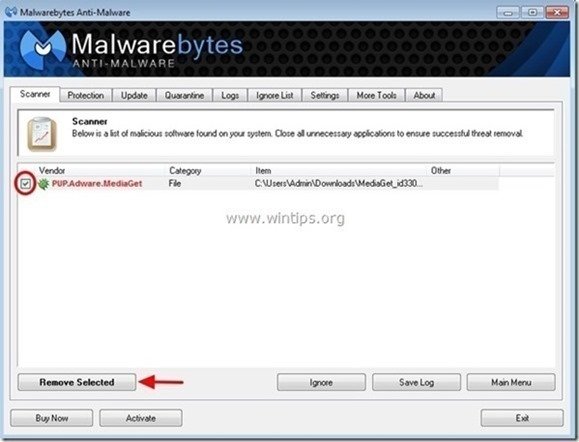
5. Virüslü nesnelerin kaldırılması işlemi tamamlandığında , "Tüm aktif tehditleri düzgün bir şekilde kaldırmak için sisteminizi yeniden başlatın".
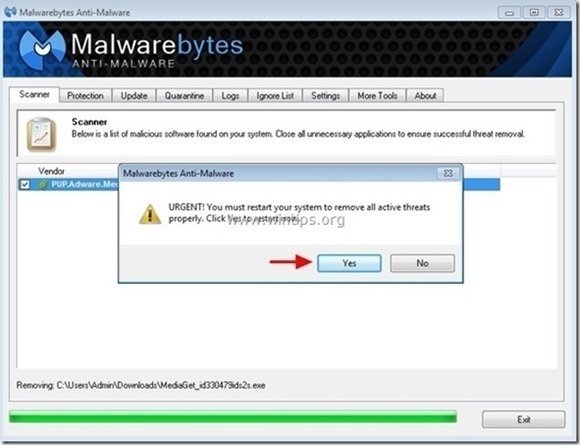
6. Devam et Bir sonraki adım.
Tavsiye: Bilgisayarınızın temiz ve güvenli olduğundan emin olmak için, Windows "Güvenli mod "da bir Malwarebytes Anti-Malware tam taraması gerçekleştirin .*
*Windows Güvenli moduna geçmek için " F8 " tuşu bilgisayarınız açılırken, Windows logosu görünmeden önce " Windows Gelişmiş Seçenekler Menüsü " ekranınızda görünür, klavyenizin ok tuşlarını kullanarak Güvenli Mod seçeneğini seçin ve ardından "GİRİŞ “.
Adım 6. İstenmeyen dosyaları ve girdileri temizleyin.
Kullan " CCleaner " programına geçin ve temiz sisteminizi geçici olarak internet dosyaları ve geçersiz kayıt defteri girdileri.*
* Nasıl kurulacağını ve kullanılacağını bilmiyorsanız "CCleaner", bu tali̇matlari okuyun .

Andy Davis
Windows hakkında bir sistem yöneticisinin günlüğü






